Android, iPhone용 최고의 FTP 클라이언트 및 서버 7가지
FTP, 파일 전송 프로토콜, 온라인 서버를 만들어 파일을 공유, 업로드 및 다운로드하는 방법입니다. 여기에는 두 가지가 있습니다. 하나는 FTP를 사용하여 모든 데이터에 액세스할 수 있는 클라이언트입니다. 두 번째는 서버입니다. 이것은 저장소 또는 브리지 역할을 하거나 URL을 통해 FTP 클라이언트 또는 웹 브라우저를 통해 액세스할 수 있도록 모든 파일이 저장되는 클라우드 저장소라고 할 수 있습니다. FTP 클라이언트와 서버를 사용하여 PC에서 서버의 파일을 검색할 수 있습니다. 그러나 스마트폰에서 파일을 관리하기 위한 최고의 FTP 클라이언트 및 서버를 찾고 있다면 이 기사가 적합합니다.
내용
최고의 FTP 클라이언트
1. 그리고 FTP
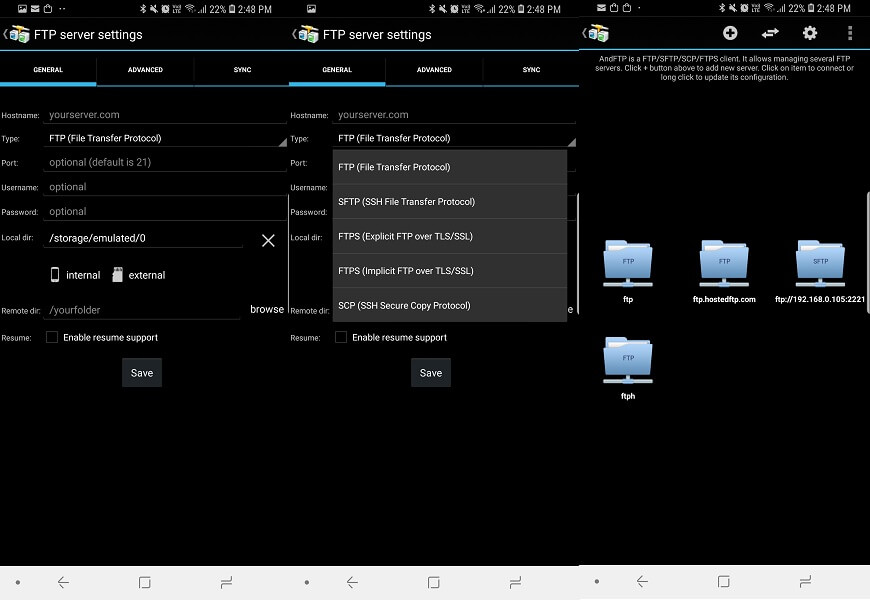
이 FTP 클라이언트 응용 프로그램을 사용하면 Android 스마트폰에서 원하는 FTP 서버에 액세스할 수 있습니다. 이 응용 프로그램을 사용하여 검색 서버의 파일 또는 장치의 파일. 액세스하려는 FTP에 대한 서버 정보를 추가하기만 하면 됩니다. 그것은 허용 업로드, 다운로드, 동기화 및 공유 클라이언트와 서버 간에 원하는 파일 또는 폴더를 FTP 외에도 지원 FTPS, SCP, SCFT, SSH 키 등. 이 앱에서 여러 연결에 액세스할 수 있으며 PC나 스마트폰에서 웹 브라우저를 통해 사용할 수도 있습니다.
안드로이드 (그리고FTP)
2. FTP 클라이언트 라이트
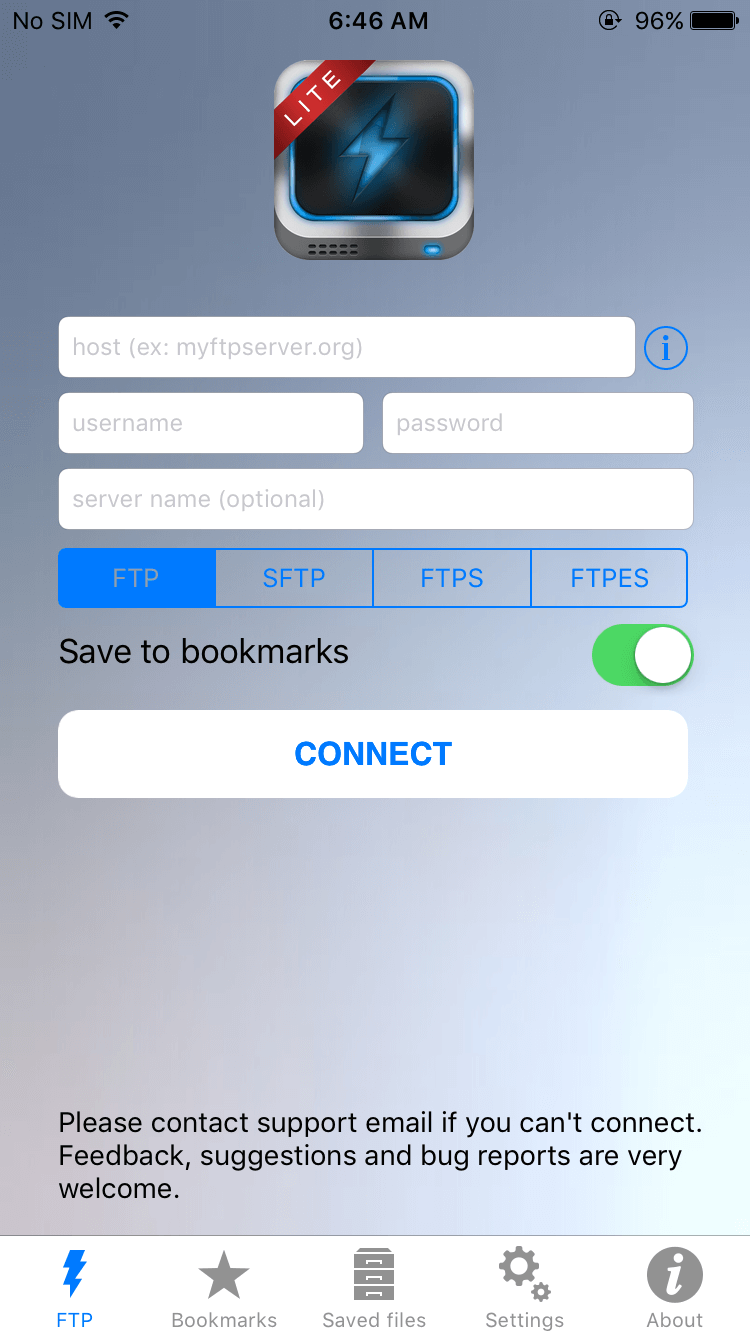
FTP Client Lite는 iOS 사용자를 위한 최고의 FTP 앱 중 하나입니다. 인터페이스가 깨끗하고 사용이 간편합니다. 더하다 서버 세부 정보 및 잇다 탭 한 번으로 가능합니다. 당신은 할 수 있습니다 검색, 다운로드, 심지어 업로드 이 앱을 사용하여 서버에 파일을 전송합니다.
그것은 수입 에서 파일을 선택할 수 있는 기능 아이 클라우드 드라이브. 앱은 설정 탭에서 많은 옵션을 제공합니다. 열린 파일, 사용자 정의 글꼴 크기, 미디어 파일 이름 지정, 자동 대문자를 자동으로 저장합니다.
프리미엄 버전으로 전환하면 사용한 연결도 저장할 수 있습니다. 즐겨 찾기. 또한 서버에 대한 로그인 세부 정보를 기억하지 못하는 사치도 제공합니다.
iOS (FTP 클라이언트 라이트)
3. ES 파일 탐색기
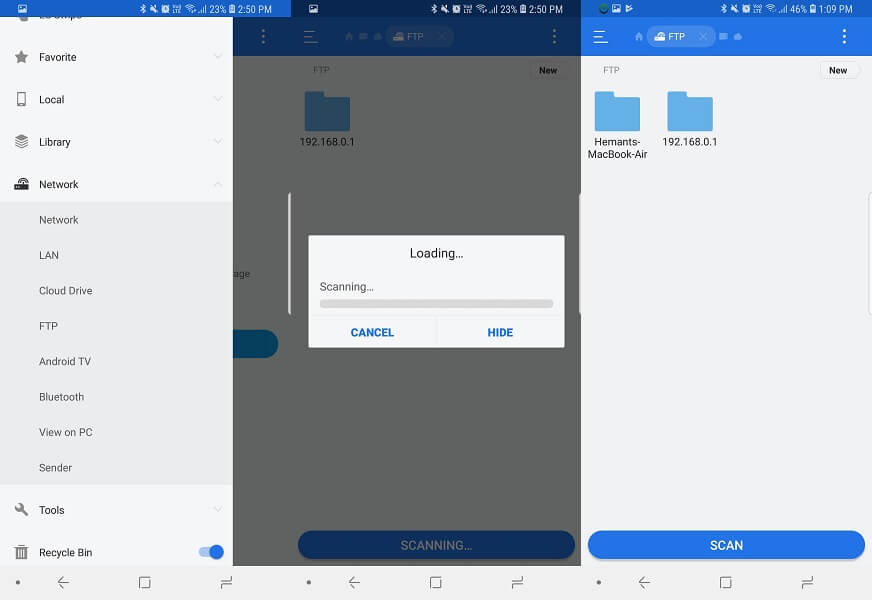
ES는 다음 중 하나입니다. Android용 최고의 파일 관리자 앱 장치. 뿐만 아니라 이 파일 탐색기 응용 프로그램을 FTP 클라이언트 또는 SFTP 클라이언트로 사용할 수도 있습니다. 다음 중 하나를 수행할 수 있습니다. 더하다 FTP 서버 수동으로 또는 앱은 자동적으로 연결된 네트워크와 사용 가능한 FTP 서버를 검색합니다. 서버를 찾으면 액세스하려는 서버를 선택하고 필요한 경우 사용자 이름과 암호를 입력합니다. 서버가 연결되면 다음을 수행할 수 있습니다. 검색 폴더 또는 업로드 및 다운로드 ES 파일 탐색기를 사용하는 모든 파일.
안드로이드 (무료)
4. FTP 관리자
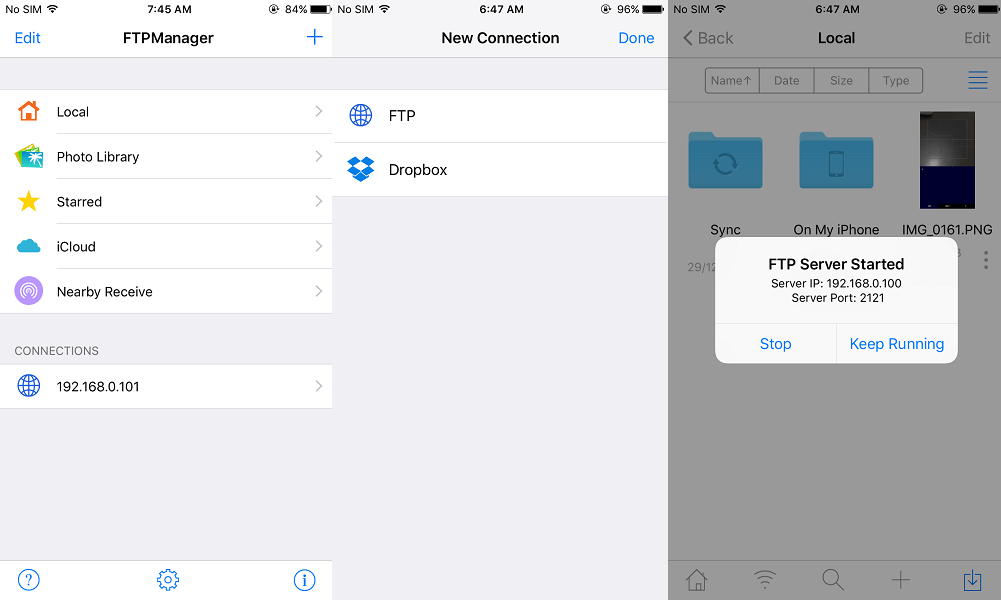
사용자에게 모든 FTP 서버에 액세스할 수 있는 기능을 제공하는 위의 앱과 마찬가지로 FTP 관리자는 iOS 장치에서도 동일한 작업을 수행합니다. 여기에서 할 수 있습니다 액세스 장치의 모든 iOS 파일 및 업로드 FTP 서버 또는 심지어 다운로드 서버에서 장치로. 이 앱을 사용하여 만들 iOS 장치에서 FTP 서버로 파일을 PC와 공유합니다.
macOS 또는 다른 Windows PC의 웹 브라우저에서 쉽게 사용할 수 있습니다. 한 번에 둘 이상의 FTP 서버를 사용하려는 경우 PRO 버전을 구입할 수 있습니다. PRO 버전에서는 이 앱 자체에서 Dropbox의 파일에 액세스할 수도 있습니다.
iOS (FTP 관리자)
최고의 FTP 서버
5. 와이파이 FTP 서버

이 인 FTP 서버 Android 기기를 FTP 서버로 만들거나 전환할 수 있는 앱입니다. 이 앱을 사용하면 만들 FTP 서버 및 그 다음 액세스 앱에서 제공하는 FTP URL 또는 IP 주소를 사용합니다. PC나 스마트폰에서도 웹 브라우저를 통해 접속할 수 있습니다. 이를 통해 클릭 한 번으로 다양한 Android 기기와 PC 간에 데이터를 간단히 공유할 수 있습니다. 이를 통해 요구 사항에 따라 장치에서 공유하거나 표시할 파일 및 폴더를 선택할 수 있습니다.
안드로이드 (WiFi FTP 서버)
6. FTP 서버
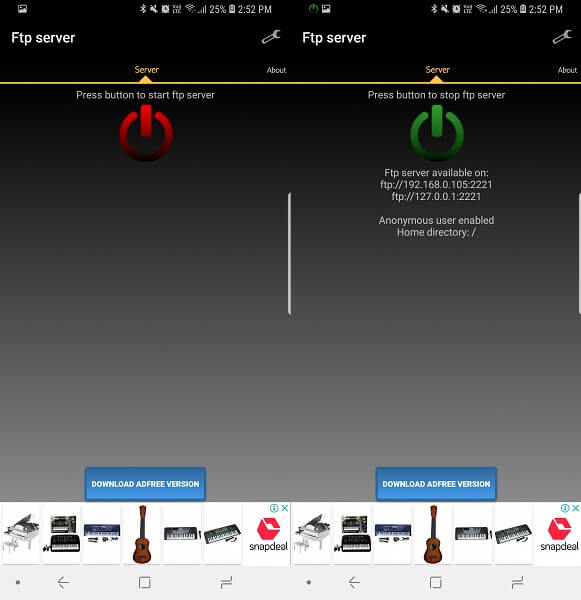
이 응용 프로그램을 사용하면 만들 클릭 한 번으로 FTP 서버. 당신이해야 할 모든 응용 프로그램을 열고 전원 버튼 화면에 표시됩니다. 그런 다음 자동으로 서버를 만들고 서버를 보여줍니다. URL, 사용자 이름, 및 암호 디스플레이에. 또한 다음을 수행할 수 있습니다. 사용자 정의 Wi-Fi, 이더넷, 모바일 네트워크 등에서 생성된 서버에 액세스할 수 있는 네트워크 설정입니다.
서버를 사용하여 열 저장소 또는 사용자 지정 폴더를 선택할 수 있습니다. 익명 사용자로 로그인하여 이 서버에 액세스할 수도 있습니다. 이 서버는 PC 또는 스마트폰의 웹 브라우저를 사용하여 열 수도 있습니다.
안드로이드 (FTP 서버)
7. FTP 서버 – 다중 FTP 사용자
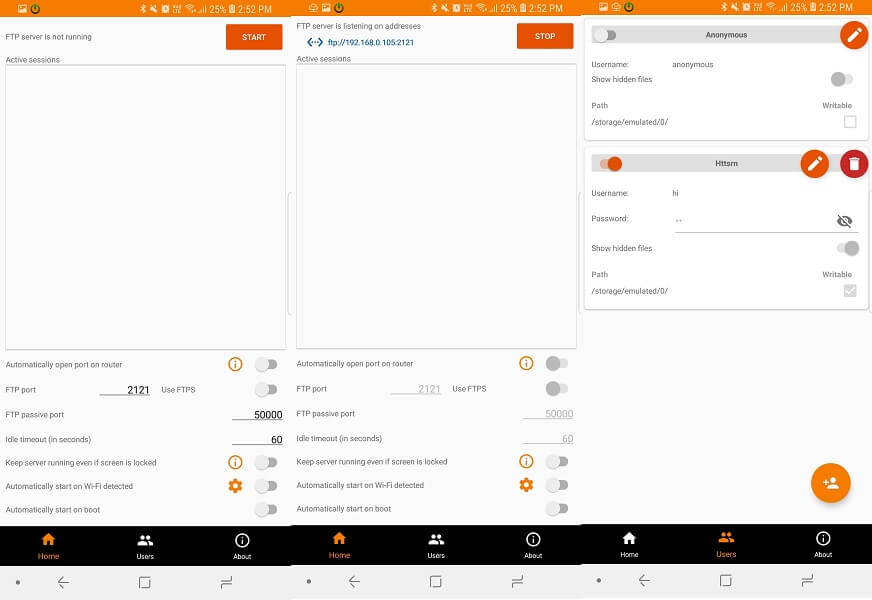
또 다른 FTP 서버 위의 앱과 같은 Android 장치에서 무료 온라인 서버를 만들 수 있는 응용 프로그램입니다. 앱을 만드는 다른 서버와 다른 점은 여러 사용자 프로필을 만들 수 있다는 것입니다. 익명 사용자 프로필에 액세스하거나 암호를 추가할 수도 있습니다. 이 방법으로 브라우저는 보안을 추가하는 서버와 해당 폴더에 액세스하기 위해 사용자 이름과 암호를 제공하도록 요청합니다.
안드로이드 (FTP 서버)
또한 읽기 : 10 최고의 TV 리모컨 앱
결론
이들은 온라인 서버를 만들고 서버, 스마트폰 및 PC 간에 파일을 전송하기 위해 연결할 수 있는 일부 FTP 클라이언트 및 서버 앱이었습니다. 또한 iOS에서 Filezilla를 사용할 수 있습니다. 이 응용 프로그램을 통해 FTP 서버를 만들고 액세스할 수도 있습니다. Filezilla는 온라인 FTP 서버를 만들고 액세스하기 위해 Windows 및 macOS에서도 사용할 수 있습니다. 어느 것을 사용합니까? 알려주십시오.
마지막 기사